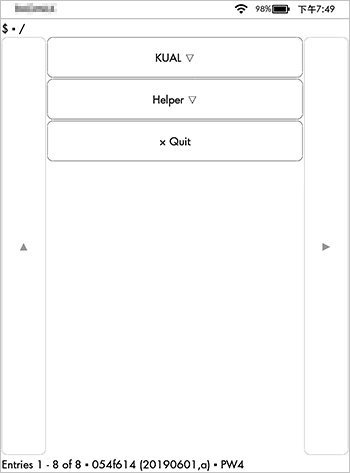| Kindle 越狱插件资源下载及详细安装步骤 – 书伴 | 您所在的位置:网站首页 › kindlepaperwhite1参数 › Kindle 越狱插件资源下载及详细安装步骤 – 书伴 |
Kindle 越狱插件资源下载及详细安装步骤 – 书伴
|
KO 1/2/3、KV、Kindle 7/8/10、KPW 2/3/4/5 固件版本 5.12.2.2 ~ 5.14.2 可越狱,查看详情。
KO 1/2/3、KV、Kindle 7/8/10、KPW 2/3/4 固件版本 5.10.3 ~ 5.13.3 可越狱,查看详情。
KPW4 固件版本号等于 5.10.2 或 5.13.3 可越狱,查看详情。
KPW4 固件版本号等于 5.10.0.1 或 5.10.0.2 可越狱,查看详情。
KPW3 固件版本号等于 5.8.9.0.1 或 5.9.6.1 可越狱,查看详情。
入门版(青春版)K10 固件版本号等于 5.11.0 可越狱,查看详情。
KO2 固件版本号等于 5.9.0.5.1 或 5.9.0.6 可越狱,查看详情。
Kindle 固件版本号小于等于 5.8.7 可越狱,查看详情。
为 Kindle 设备安装插件,需要确保你的 Kindle 设备已成功越狱。在安装其它插件之前,请先安装插件安装器 MRPI,即下面标注“必须”的插件,因为其他的插件都需要用 MRPI 来安装。 注意,本文会用到一些扩展名为 .xz 的压缩文件,由于有些解压缩软件会损坏解压的文件,因此对于解压缩软件,Windows 系统推荐使用 7-zip,macOS 推荐使用 Keka(或命令行工具 tar)。 如今后遇升级固件插件失效,请参考《Kindle 升级到新固件后如何恢复越狱和插件》这篇文章。 下载插件时推荐通过“官方页面”下载,以便获取插件的最新版本。如果某款插件安装失败,可以查看一下 Kindle 根目录的 extensions/MRInstaller/log/mrinstaller.log 这个日志文件,可以为你提供解决问题的有效线索。 一、MobileRead Package Installer (MRPI) — 插件安装器MobileRead Package Installer 是一款 KUAL 插件。因为现在 Kindle 固件不支持直接把插件文件以刷入 bin 的方式安装,所以需要通过 KUAL 的这个插件 MRPI 来安装。 下载 MRPI:官方页面 | 本地下载 | 百度网盘〈提取码 : xwbg〉 官方指南:KUAL: Kindle Unified Application Launcher (v 2.6)★ 安装步骤: 用 USB 数据线将 Kindle 连接到电脑上,直到出现 Kindle 磁盘; 解压缩下载到的 kual-mrinstaller-1.7.N-xxx.tar.xz 得到一个文件夹; 把文件夹内的 extensions 和 mrpackages 拷贝到 Kindle 的根目录。注意,如果根目录已有 extensions 这个文件夹,可以只把解压得到的 extensions 文件夹中的内容拷贝到 Kindle 根目录原有的 extensions 文件夹内,以避免原文件夹内的其它文件被删除。 另外,值得一提的是,如果你需要安装多个插件(比如本文之后所介绍的那些插件),不必重复每一款插件的安装步骤,只需要将所有 bin 文件拷贝到 mrpackage 目录,然后通过 ;log mrpi 命令一次性安装它们。这样,每当需要重新安装插件时,可以节省大量时间。 特别提示:如果你在安装完 MRPI 后使用命令 ;log mrpi 安装其它插件时看到“MRPI is not installed”的提示,极有可能是因为某些解压缩软件(如 WinZip)解压 .xz 格式的 MRPI 插件压缩包时破坏了 MRPI 相关文件导致的。为避免此问题,如果你使用的是 Windows 系统,请使用 7-zip 解压,如果你使用的是 macOS 系统,请使用 Keka 解压(或命令行工具 tar 解压)。详见小伙伴“就爱茄子”的留言及相关讨论。 二、KUAL — 插件程序启动器KUAL (即 Kindle Unified Application Launcher),是一款插件启动器。安装 KUAL 之后,你可以下载或自己编写插件并通过 KUAL 启动。比如用来启动 Koreader 之类的插件程序、让电量显示百分比等。 以下是 KUAL 的两种安装方法,请根据自己的 Kindle 型号选择合适的安装步骤。 安装方式一:KO 1/2/3、KPW 4/5、Kindle 8/10 按照以下步骤安装 KUAL: 下载 coplate 版本 KUAL:官方页面 | 本地下载 | 百度网盘〈提取码 : n5iz〉 用 USB 数据线将 Kindle 连接到电脑上,直到出现 Kindle 磁盘; 先按照第一部分提供的方法安装 MobileRead Package Installer (MRPI); 然后解压缩下载到的 KUAL-xxxxxxx-20xxxxxx.tar.xz 得到一个文件夹; 在文件夹中找到 Update_KUALBooklet_xxxxxxx_install.bin 文件,拷贝到 Kindle 根目录下的 mrpackages 文件夹,然后在 Kindle 搜索框中输入 ;log mrpi 点击回车; 这时会调用 MRPI 安装 KUAL,安装完成并等待 Kindle 重启完毕后即可使用 KUAL。 安装方式二:Kindle 7、KPW 1/2/3、KV 按照以下步骤安装 KUAL: 下载 KUAL:官方页面 | 本地下载 | 百度网盘〈提取码 : 4kb1〉 官方指南:KUAL: Kindle Unified Application Launcher (v 2.6)★ 固件版本大于 5.8.x 的安装步骤: 用 USB 数据线将 Kindle 连接到电脑上,直到出现 Kindle 磁盘; 先按照第一部分提供的方法安装 MobileRead Package Installer (MRPI); 然后解压缩下载到的 KUAL-v2.x.xx-xxxxxxxx-20xxxxxx.tar.xz 得到一个文件夹; 在文件夹中找到 Update_KUALBooklet_v2.x.xx_install.bin 文件,拷贝到 Kindle 根目录下的 mrpackages 文件夹,然后在 Kindle 搜索框中输入 ;log mrpi 点击回车; 这时会调用 mrpi 安装 KUAL,安装完成并等待 Kindle 重启完毕后即可使用 KUAL。★ 固件版本小于 5.8.x 的安装步骤: 用 USB 数据线将 Kindle 连接到电脑上,直到出现 Kindle 磁盘; 解压缩下载到的 KUAL-v2.x.xx-xxxxxxxx-20xxxxxx.tar.xz 得到一个文件夹; 在文件夹中找到 KUAL-KDK-2.0.azw2 拷贝到 Kindle 的 documents 文件夹中; 弹出 Kindle 磁盘并进入 Kindle 界面,即可看到 KUAL(如下图所示)。成功安装 KUAL 后,我的图书馆中会出现一个名为 KUAL 的个人文档图标,正常情况下,点开此图标应显示菜单。
▲ KPW4 成功安装 KUAL 后显示的图标,以及打开后显示的菜单 三、Koreader — 第三方电子书阅读器Koreader 这款软件采用图像分割再重排的方式处理 PDF 文档(包括扫描和非扫描页面),这样不仅支持文字版 PDF 重排和数学公式的重排,还能对扫描版 PDF 和 DJVU 文档进行重新排版。重新排版后的文档,文字放大后可以适应屏幕自动换行,免去不断地左右拖动页面阅读。 下载 Koreader:官方页面 | 本地下载 | 百度网盘〈提取码 : 8ehi〉 官方指南:在Kindle上安装和运行KOReader注意,Koreader 提供了三种版本,对应不同的 Kindle 设备型号,请按需选择: Legacy:K2、DX、K3(及其它差异化版本) Kindle:K4、K5、KPW1 PW2:KPW2 后的所有版本(如 Kindle 7/8/10、KPW 2/3/4/5、KO 1/2/3、KV)★ 安装步骤: 首先确保安装了 MRPI 和 KUAL; 用 USB 数据线将 Kindle 连接到电脑上,直到出现 Kindle 磁盘; 解压缩下载到的 Koreader 压缩包,可得到 extensions 和 koreader 两个文件夹; 先把文件夹 extensions 中的内容拷贝到 Kindle 根目录下的 extensions 文件夹中; 然后把文件夹内的 koreader 文件夹拷贝到 kindle 根目录下; 通过 KUAL 菜单中启动 Koreader 并用它的文件浏览器打开并阅读电子书。* 提示1:汉化 Koreader 菜单可下载 menu.json,替换根目录的 \extensions\koreader\menu.json。 * 提示2:Koreader 的使用方法请参考《Koreader —— Kindle 的 PDF 文档重排插件》这篇文章。 另外,作为可选步骤,你还可以安装 KPVBooklet,其用途是在 Kindle 中直接显示原生系统不支持的 EPUB 等格式,并将其打开方式自动关联到 Koreader(还可通过 KUAL 菜单关联更多格式)。注意,由于 KPVBooklet 已很久未更新,可能不兼容新版本固件中(即 2017-10-27 之后发布的固件)。 下载 KPVBooklet:官方页面 | 本地下载 | 百度网盘〈提取码 : ts46〉★ 安装步骤: 解压缩下载到的 kpvbooklet 压缩包,得到一个文件夹; 把文件夹内的 update_kpvbooklet_xxx_install.bin 拷贝到 Kindle 里 mrpackages 文件夹中; 弹出 Kindle 磁盘,进入 Kindle 界面,打开 KUAL,依次点击菜单【Helper → Install MR Packages】(或在搜索栏输入 ;log mrpi 并回车); 耐心等待 kpvbooklet 安装,直到安装完成后 Kindle 重启完毕。如果因升级到最新版本固件或未知原因导致此插件不能使用的,重新操作以上安装步骤即可恢复。 四、ScreenSavers Hack – 更换 Kindle 屏保* 提示:此插件与 Kindle 原生的封面屏保功能有冲突,如仍想使用该功能不建议安装。 除非开启“广告”或开启封面屏保功能,Kindle 的默认屏保总是一成不变的。你可以通过安装这款插件实现自定义屏保,让 Kindle 在息屏休眠时,显示你精心挑选的图片。 下载 linkss:官方页面 | 本地下载 | 百度网盘〈提取码 : b2vk〉 官方指南:Kindle Touch/PaperWhite ScreenSavers Hack★ 安装步骤: 首先确保关闭了广告特惠,并且安装了 MRPI 和 KUAL; 用 USB 数据线将 Kindle 连接到电脑上,直到出现 Kindle 磁盘; 解压缩下载到的 kindle-linkss-0.25.N-rxxx.tar.xz,得到一个文件夹; 把文件夹内的 Update_linkss_0.25.N_install_pw2_kt2_kv_pw3.bin 拷贝到 Kindle 里 mrpackages 文件夹中(如果是 KPW1 或 Touch 请选择另外那个 bin 文件); 弹出 Kindle 磁盘,进入 Kindle 界面,打开 KUAL,依次点击菜单【Helper → Install MR Packages】(或在搜索栏输入 ;log mrpi 并回车); 耐心等待 linkss 安装,直到安装完成后 Kindle 重启完毕; 再次用 USB 数据线将 Kindle 连接到电脑上,直到出现 Kindle 磁盘; 在 Kindle 根目录下会出现一个名为 linkss 的文件夹,把你想要设为屏保的图片放到该文件夹下的 screensavers 文件夹中即可。需要注意的是,屏保图片应按照如 bg_ss00.png、bg_ss01.png … bg_ss19.png … 这样的序列方式命名。屏保图片的规格请参照下面所列参数。★ 屏保规格: 为达到更好的视觉效果,建议屏保图片按照下面不同设备相对应的图片尺寸制作: Kindle 2/3/4/5/7/8/10:PNG 格式,宽高 600*800 像素 KPW 1/2:PNG 格式,宽高 758*1024 像素 KO1、KV、KPW 3/4:PNG 格式,宽高 1072*1448 像素 KO 2/3:PNG 格式,宽高 1680*1264 像素 KPW5:PNG 格式,宽高 1236*1648 像素你可以参考《制作 Kindle 屏保图片三步走:打开、调整和保存》这篇文章制作屏保图片。也可以前往“Kindle 屏保图册”下载 Kindle 伴侣为你制作好的屏保图片。 如果制作的 png 图片无法正常使用,请尝试将屏保图片处理成 8 位深度的灰度图。需要注意的是,请不要把一个 jpg 图片通过更改后缀名的方式更改成 png,这样得到的仍然是无法使用的 jpg 图片。 如果因升级到最新版本固件或未知原因导致此插件不能使用的,请备份一自定义屏保图片,然后重新操作上面的第 1~7 步骤,重启后重新把屏保图片拷贝到 screensavers 文件夹中即可恢复。另外,在测试时发现安装 usbnet 这款插件后会影响到 linkss 屏保插件,同样重复第 1~7 步骤即可恢复。 * Kindle 原生壁纸路径:/usr/share/blanket/screensaver/ 五、Fonts Hack – 更换 Kindle 字体* 提示:Kindle 已原生支持自定义字体(详情),无需安装此插件。 Kindle 自带了四种简体中文字体,两款繁体/正体中文字体,如果感觉这些字体不能满足你的阅读需要或审美情趣,就可以使用这款插件为 Kindle 增加你喜欢的字体。 *注意,文件名中带有设备名,不同的 Kindle 设备请使用相应的 bin 文件。 下载 Python:官方页面 | 本地下载 | 百度网盘〈提取码 : w875〉 下载 linkfonts:官方页面 | 本地下载 | 百度网盘〈提取码 : wmcz〉 官方指南:Kindle Touch/PaperWhite 5.3.x – 5.4.x Fonts Hack注意,目前的使用自定义字体只能用替换当前字体的方法。 ★ 安装步骤: 第一部分:安装 Kindle Python 和 linkfonts 首先确保安装了 MRPI 和 KUAL; 用 USB 数据线将 Kindle 连接到电脑上,直到出现 Kindle 磁盘; 解压缩下载到的 kindle-python-0.xx.N-rxxxxx.tar.xz 和 kindle-linkfonts-0.xx.N-rxxxxx.tar.xz,得到两个文件夹; 分别将两个文件夹内的 Update_python_0.xx.N_install_pw2_and_up.bin 和 Update_linkfonts_0.xx.N_install_pw2_and_up.bin 拷贝到 Kindle 根目录中的 mrpackages 文件夹中; 弹出 Kindle 磁盘,进入 Kindle 界面,打开 KUAL,依次点击菜单【Helper → Install MR Packages】(或在搜索栏输入 ;log mrpi 并回车); 耐心等待 Kindle Python 安装,直到安装完成后 Kindle 重启完毕;第二部分:拷贝字体 & 修改配置文件 重新用 USB 数据线将 Kindle 连接到电脑上,直到出现 Kindle 磁盘; 在 Kindle 根目录下可以找到名为 linkfonts 的文件夹,把 .ttf 格式的字体文件拷贝到该文件夹下的 fonts 文件夹中; 然后进入 etc 文件夹中,将文件 fc-override.tpl 复制一份到 conf.d 文件夹中,重命名为 100-override-chinese.conf(可使用任意文件名,只要开头是数字即可),注意必须将扩展名 .tpl 要更改为 .conf(如果系统隐藏了扩展名,请先通过 Windows 的资源管理器或 macOS 的访达设置显示文件的后缀名); 使用文本编辑器(不要用记事本,推荐使用 Sublime Text 等专门的代码编辑器)打开重命名后的文件,将其中的 %TO_OVERRIDE% 替换成 STSong、STKai、STHeiti、STYuan 中的一个(分别对应系统字体中的 宋体、楷体、黑体、圆体);把 %TO_USE% 改成要使用的字体的字体名称 (注意,要用字体的字体族名,而不是 .ttf 文件的文件名,连带 % 也替换掉),修改完毕后保存文件。 弹出 Kindle 磁盘,进入 Kindle 界面,打开 KUAL,依次点击菜单【Fonts → Fonts Hack Behavior → Update fontconfig cache】,待刷新配置并重启 Kindle 完毕后,即可成功替换字体。以上步骤操作完成并确认安装成功之后,可以查看《Kindle 中文字体推荐:更换一下字形口味》这篇文章,看看有没有自己心仪的字体。 如果因升级到最新版本固件或未知原因导致此插件不能使用的,重新操作第一部分步骤恢复。 * 如何找到 .ttf 文件的字体族名?如果是 Windows 系统,请安装“字体试衣间”之类的字体管理软件获取字体的字体族名;如果是 Mac 系统,双击打开字体文件,窗口标题显示的即是字体的字体族名。 六、USBNetwork Hack – 无线管理 KindleUSBNetwork 可以让我们通过 WiFi 直接连接到 Kindle 并对其进行传送文件、管理等操作,就像管理 FTP 一样,这样就可避免为了管理文件反复在 Kindle 上插拔 USB 数据线。 具体安装及使用方法可参考《USBNetwork Hack 安装教程:无线管理 Kindle 文件》这篇文章。 七、File Browser – 便捷管理 Kindle 文件这款插件能在 Kindle 中启动一个 WEB 服务器,方便你在任意设备中(如手机、平板或电脑)通过任意网页浏览器浏览、上传、下载和管理 Kindle 设备中的文件。具体安装及使用方法可参考《File Browser:便捷地管理 Kindle 中的文件》这篇文章。 八、Kindle Python – 让 Kindle 支持 Python 程序如果你要安装的插件含有 Python 脚本,则需要 Kindle 具备解释 Python 程序的功能, 下载 Python:官方页面 | 本地下载 | 百度网盘〈提取码 : w875〉★ 安装步骤: 首先确保安装了 MRPI 和 KUAL; 用 USB 数据线将 Kindle 连接到电脑上,直到出现 Kindle 磁盘; 解压缩下载到的 kindle-python-0.xx.N-rxxxxx.tar.xz,得到一个文件夹; 将文件夹内的 Update_python_0.xx.N_install_pw2_and_up.bin(如果你想使用 Python 2.x)或 Update_python3_0.xx.N_install_pw2_and_up.bin(如果你想使用 Python 3.x)拷贝到 Kindle 根目录中的 mrpackages 文件夹中; 弹出 Kindle 磁盘,进入 Kindle 界面,打开 KUAL,依次点击菜单【Helper → Install MR Packages】(或在搜索栏输入 ;log mrpi 并回车); 耐心等待 Kindle Python 安装,直到安装完成后 Kindle 重启完毕。注意,安装完成后出现 Success 字样然后重启才算安装成功。如果出现任何带 Fail 字样的提示就表示安装失败,一般是存储空间太小的原因,请检查 Kindle 空间是否留足了 200 MB 的空间。 九、Helper – 小工具集合Helper 是一个小工具集合,里面有两个比较有用的小工具,分别是“PREVENT ScreenSaver”和“ALLOW ScreenSaver”,前者的作用是禁止 Kindle 休眠(禁用屏保),后者是恢复 Kindle 休眠(启用屏保)。 下载 kual-helper:官方页面 | 本地下载 | 百度网盘〈提取码 : b86h〉首先确保安装了插件 KUAL。解压缩 kual-helper-0.5.N-xxx.tar.xz ,在路径 kual-helper-0.5.N/extensions 下找到 helper 文件夹,将其拷贝到 Kindle 中的 extensions 文件夹中即可。 然后进入 KUAL,点击【Helper+】进入小工具集合,点击【PREVENT ScreenSaver】即可禁止 Kindle 休眠,点击【ALLOW ScreenSaver】即可恢复 Kindle 休眠。 十、不过瘾?可自行获取更多增强插件下面是书伴汇总的一些越狱插件,包括一些小伙伴向书伴投稿的原创插件: Kindle 越狱相关文件和插件资源总汇如果对更多增强功能感兴趣,请移步下面 mobileread 论坛的专题帖子: Snapshots of NiLuJe’s hacks A helpful list of Extensions for KUAL可能对 Kindle 越狱问题有帮助的网友留言: KPW3 之前越狱过升级到 5.9.x 恢复 KUAL 的方法(提供者:azurerelish) KPW3 固件更新恢复插件后删除旧 KUAL 快捷方式的方法(提供者:Freesky) Kindle8 安装 KUAL 空白屏幕问题解决方法(提供者:之达人) KO 安装 KUAL 空白屏幕问题解决方法(提供者:小白鼠)© 「书伴」原创文章,转载请注明出处及原文链接:https://bookfere.com/post/311.html |
【本文地址】